다국어를 지원하도록 헬프 센터를 구성한 경우에는 헬프 센터에서 각 문서의 번역본을 추가하거나 특정 언어만으로 문서를 추가할 수 있습니다. 헬프 센터는 페이지 URL의 로캘 코드(예: ".../hc/en-us")에 따라 다양한 언어로 페이지를 표시합니다. 번역된 문서에는 같은 언어로 번역된 상위 페이지(섹션 및 카테고리)가 있어야 합니다.
헬프 센터 페이지에 번역된 텍스트의 스니펫을 표시할 수도 있습니다. 홈 페이지의 환영 메시지나 헤더의 회사 태그 라인이 그 예입니다.
콘텐츠 블록은 번역된 문서에서 사용할 수 있지만 헬프 센터 문서와 동일한 다국어 지원을 하지는 않습니다. 번역된 문서에서 콘텐츠 블록 사용하기를 참조하세요.
헬프 센터에 현지화된 콘텐츠를 추가하려면 Guide 관리자여야 합니다.
여러 언어로 헬프 센터를 현지화하는 기본 워크플로우
다음 단계는 헬프 센터 콘텐츠를 여러 언어로 현지화할 때 따라야 할 일반적인 워크플로우를 설명합니다. AI 문서 번역을 사용하여 헬프 센터 문서 번역을 생성하고 있다면 워크플로우가 달라질 수 있습니다. AI를 사용하여 헬프 센터의 문서 번역하기를 참조하세요.
헬프 센터를 여러 언어로 현지화하려면 다음과 같이 하세요.
- 아직 다른 언어를 지원하도록 헬프 센터를 구성하지 않았다면 지금 구성합니다(다국어를 지원하도록 헬프 센터 구성하기 참조).
- 지원하는 언어로 문서를 번역합니다. 헬프 센터 외부에서 번역을 하거나, 코파일럿 추가 기능이 있는 경우에는 AI 문서 번역 도구로 AI를 사용하여 헬프 센터의 문서를 번역할 수 있습니다. 참고: 이 작업을 수행하는 데 도움이 될 수 있는 타사 앱을 찾아보려면 Zendesk 마켓플레이스를 참조하세요.
- 번역된 제목을 추가하여 섹션 및 카테고리를 준비합니다(아래의 번역된 문서가 표시되도록 섹션 및 카테고리에 번역 추가하기 참조).
- 헬프 센터에 번역된 문서를 추가합니다(아래의 번역된 문서 추가하기 참조).
- 필요하다면 번역된 텍스트 스니펫을 추가합니다(아래의 번역된 텍스트 추가하기 참조).
헬프 센터에서 사용되는 많은 기본 제공 페이지 요소가 이미 현지화되어 있습니다. 예를 들어 사용자가 문서에 대해 투표할 수 있게 하는 요소는 영어로 "Was this article helpful?"이라고 표시되며, 프랑스어로는 "Cet article vous a-t-il été utile?"라고 표시됩니다. 이러한 문자열은 현지화할 필요가 없습니다. 사용 가능한 번역된 문자열 목록은 헬프 센터 기본서식 문서의 번역 도우미를 참조하세요.
헬프 센터에 대한 지속적인 추가와 업데이트를 위한 현지화 프로세스를 수립하는 것이 좋습니다.
번역된 문서가 표시되도록 섹션 및 카테고리에 번역 추가하기
번역된 문서에는 같은 언어로 번역된 상위 페이지가 있어야 합니다. 섹션이나 카테고리에 해당 번역이 없는 문서의 번역을 추가하면 사용자들이 헬프 센터에서 문서를 볼 수 없습니다. 이는 문서가 게시된 경우에도 마찬가지입니다.
페이지는 카테고리 시작 페이지 > 섹션 시작 페이지 > 문서의 계층 구조로 이루어집니다. 예를 들어 독일어로 번역된 문서를 추가하려면 문서에 독일어 섹션 페이지가 있어야 하며, 그리고 독일어 섹션 페이지에는 독일어 카테고리 페이지가 있어야 합니다. 헬프 센터는 상위 페이지와 연결되지 않은 문서를 표시할 수 없습니다.
헬프 센터를 현지화할 때에는 카테고리 페이지의 현지화된 버전을 먼저 추가한 후 섹션 페이지, 문서 이 순서대로 현지화된 버전을 추가하는 것이 좋습니다. 이러한 워크플로우를 통해 새로 번역된 문서가 같은 언어로 번역된 상위 페이지(섹션 또는 카테고리 페이지)에 연결되어 사용자들이 볼 수 있게 됩니다.
섹션 및 카테고리 번역을 추가하려면 지식 관리자여야 합니다.
섹션 또는 카테고리의 번역된 제목을 추가하려면 다음과 같이 하세요.
- 헬프 센터에서 기존 섹션이나 카테고리로 이동합니다.
- 위쪽 메뉴 모음에서 섹션 편집 또는 카테고리 편집을 클릭합니다.

- 왼쪽 사이드바에서 언어 드롭다운 목록을 클릭한 다음 추가할 번역의 언어를 선택합니다.

언어 드롭다운 메뉴가 보이지 않는다면 먼저 헬프 센터의 언어를 사용 설정해야 합니다(다국어를 지원하도록 헬프 센터 구성하기 참조).
- 이름 및 설명(선택 사항)에 대한 번역된 콘텐츠를 입력하거나 붙여 넣습니다.
번역된 문서에는 반드시 같은 언어로 번역된 상위 페이지가 있어야 합니다. 상위 페이지에 번역을 추가한 후 새로 고침을 클릭하면 변경 내용이 등록되는 데 최대 3분까지 걸릴 수 있습니다.
참고: 카테고리에 해당 번역이 없는 섹션의 번역을 추가하면 경고 메시지가 표시됩니다. 이러한 경고 메시지가 표시되지 않도록 하는 최선의 방법은 번역된 카테고리를 먼저 만들고 섹션을 번역하는 것입니다. - 번역 업데이트를 클릭하여 페이지의 번역본을 만듭니다.
- 위의 단계를 반복하여 번역된 페이지를 더 추가합니다.
번역된 문서 추가하기
기존 문서의 번역본이나 다른 언어 버전이 없는 번역된 문서를 추가할 수 있습니다.
기존 페이지의 번역본을 추가하면 원본 문서와 해당 번역본이 로캘을 제외한 같은 URL을 공유합니다. 이 기능으로 콘텐츠 관리를 단순화할 수 있습니다. 예를 들어 다음 URL은 동일한 문서의 미국 영어 및 프랑스어 버전을 가리킵니다.
https://mondocam.zendesk.com/hc/en-us/articles/202529393
https://mondocam.zendesk.com/hc/fr/articles/202529393
사용자는 헬프 센터의 언어 메뉴에서 직접 다른 언어로 전환할 수도 있습니다.
기존 문서의 번역본을 추가하려면 다음과 같이 하세요.
- 헬프 센터에서 기존 문서로 이동한 다음 위쪽 메뉴 모음에서 문서 편집을 클릭합니다.
- 축소 가능한 창에 있는 번역 창 아이콘(
 )을 클릭합니다.
)을 클릭합니다.
- 언어 추가 아이콘(+)을 클릭하여 새 언어를 추가합니다.
- 목록에서 추가하려는 번역의 언어를 선택합니다.
이 목록은 계정의 모든 브랜드에 걸쳐 사용 설정한 모든 언어를 표시합니다.
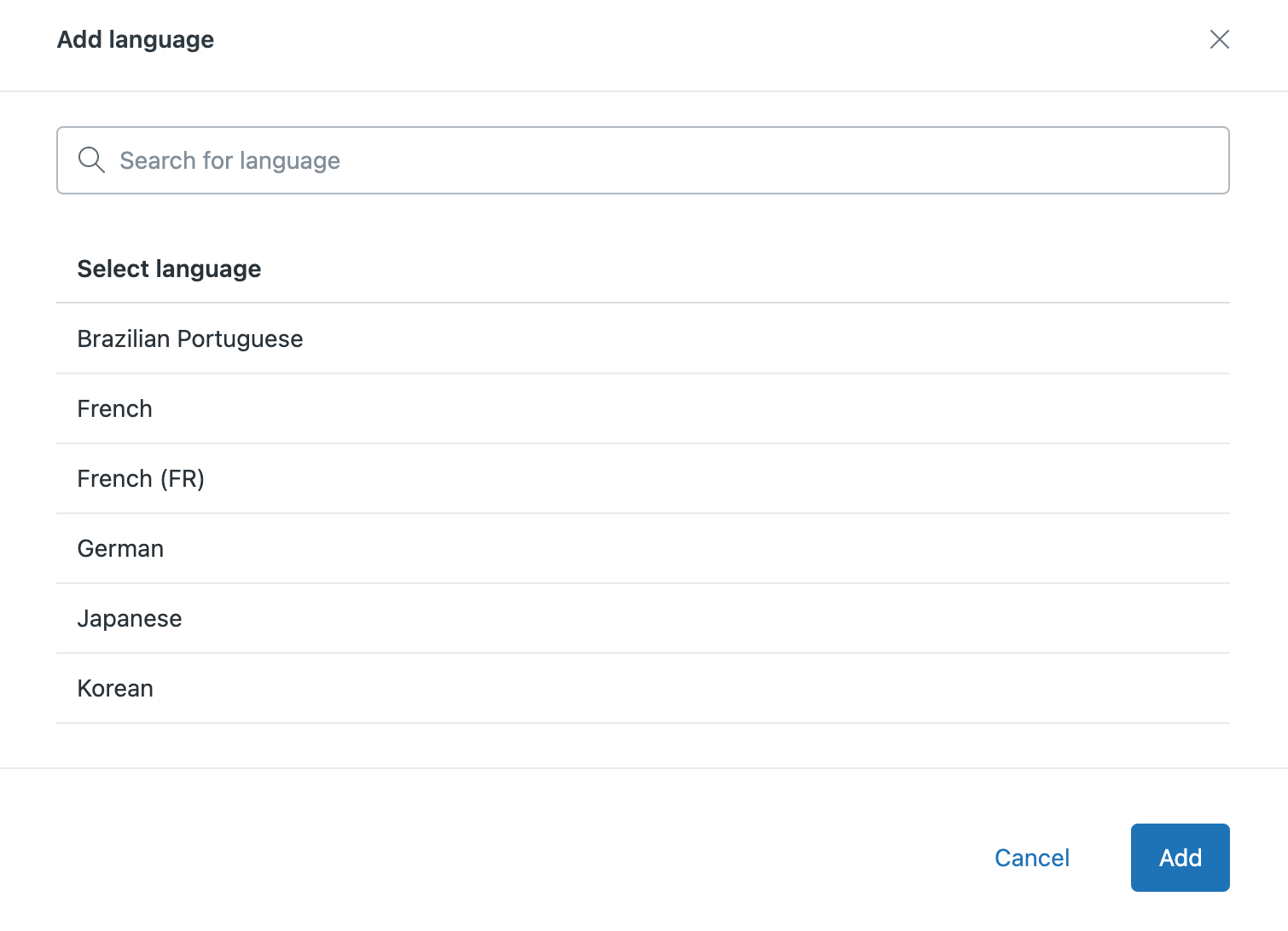
언어 목록이 보이지 않는다면 먼저 헬프 센터의 언어를 사용 설정해야 합니다(다국어를 지원하도록 헬프 센터 구성하기 참조).
- 번역된 콘텐츠를 초안 문서에 입력하거나 붙여 넣습니다.
번역된 문서에는 반드시 같은 언어로 번역된 상위 페이지가 있어야 합니다. 섹션이나 카테고리에 해당 번역이 없는 문서의 번역을 추가하면 경고 메시지가 표시됩니다. 예:

상위 페이지에 번역을 추가한 후 새로 고침을 클릭하면 변경 내용이 등록되는 데 최대 3분까지 걸릴 수 있습니다.
- 문서 작업을 마쳤으면 다음 중 한 가지 작업을 수행합니다.
- 문서를 초안이나 작업 진행 중으로 저장하고 나중에 게시하려면 저장을 클릭합니다.

헬프 센터에서 문서를 보려면 미리 보기를 클릭합니다.

- 문서를 게시할 준비가 되면 저장 버튼의 드롭다운 화살표를 클릭한 다음 게시를 선택합니다.
게시된 문서가 헬프 센터에서 어떻게 표시될지 보려면 보기를 클릭합니다.

- 문서를 초안이나 작업 진행 중으로 저장하고 나중에 게시하려면 저장을 클릭합니다.
- 위의 단계를 반복하여 번역된 페이지를 더 추가합니다.
다른 언어의 버전 없이 번역된 페이지를 추가하려면 다음과 같이 하세요.
- 위쪽 메뉴 모음에서 추가를 클릭한 다음 추가하려는 페이지 종류를 선택합니다.

- 페이지 위쪽에 표시된 언어를 클릭합니다.

- 목록에서 콘텐츠의 언어를 선택합니다.
이 목록은 계정의 모든 브랜드에 걸쳐 사용 설정한 모든 언어를 표시합니다.

- 콘텐츠를 페이지에 입력하거나 붙여 넣습니다.
- 문서 작업을 마쳤으면 다음 중 한 가지 작업을 수행합니다.
- 문서를 초안이나 작업 진행 중으로 저장하고 나중에 게시하려면 저장을 클릭합니다.

헬프 센터에서 문서를 보려면 미리 보기를 클릭합니다.

- 문서를 게시할 준비가 되면 저장 버튼의 드롭다운 화살표를 클릭한 다음 게시를 선택합니다.
게시된 문서가 헬프 센터에서 어떻게 표시될지 보려면 보기를 클릭합니다.

- 문서를 초안이나 작업 진행 중으로 저장하고 나중에 게시하려면 저장을 클릭합니다.
번역된 텍스트 추가하기
- 홈 페이지의 환영 메시지
- 헤더의 회사 태그 라인
- 바닥글의 법적 고지
- 서비스 알림
헬프 센터에서 사용되는 많은 기본 제공 페이지 요소가 이미 현지화되어 있습니다. 예를 들어 사용자가 문서에 대해 투표할 수 있게 하는 요소는 영어로 "Was this article helpful?"이라고 표시되며, 프랑스어로는 "Cet article vous a-t-il été utile?"라고 표시됩니다. 이러한 문자열은 현지화할 필요가 없습니다. 사용 가능한 번역된 문자열 목록은 헬프 센터 기본서식 문서의 번역 도우미를 참조하세요.
여기에는 관리 센터의 동적 콘텐츠 기능이 사용됩니다. 이 기능은 다국어를 지원하는 문서, 제목 및 기타 헬프 센터 기본서식 요소의 현지화에 사용되지 않습니다. 자세한 내용은 위의 번역된 페이지 추가하기 및 헬프 센터 기본서식에서 번역 도우미 문서를 참조하세요.
관리 센터에서 텍스트의 언어 변형 지정하기
관리 센터에서 텍스트 스니펫의 언어 변형을 지정할 수 있습니다. 자세한 안내는 동적 콘텐츠로 다국어 지원 제공하기를 참조하세요. 예:

헬프 센터에서 지원하는 언어와 같은 언어 변형의 콘텐츠를 추가합니다. 언어의 변형을 지정하지 않으면 헬프 센터에 해당 언어로 아무 것도 표시되지 않습니다. 예를 들어 회사 헬프 센터에서 캐나다 웹사이트에 대해 영어와 프랑스어를 지원한다고 가정해 보세요. 각 텍스트 스니펫의 영어 및 프랑스어 변형을 추가하세요.

항목 이름을 메모해 두세요. 다음 단계에서 필요합니다. 이전 예에서 자리 표시자가 {{dc 'welcome_message'}}이므로 항목 이름은 "welcome_message"입니다.
헬프 센터 기본서식에 동적 콘텐츠 삽입하기
동적 콘텐츠 도우미로 헬프 센터 기본서식에 텍스트 변형을 삽입하세요. 웹 브라우저에서 페이지를 요청하면 기본서식 도우미가 해당 텍스트 변형을 삽입합니다.
- 지식 관리의 사이드바에서 디자인 사용자 지정(
 )을 클릭합니다.
)을 클릭합니다. - 편집하려는 테마를 클릭하여 엽니다.
-
코드 편집을 클릭합니다.

-
기본서식 섹션에서 수정하려는 기본서식을 클릭합니다.
코드 편집기에 페이지가 열립니다.
-
동적 콘텐츠 도우미를 사용하여 기본서식에 동적 콘텐츠를 추가합니다. 예:동적 콘텐츠에 변형이 없으면 헬프 센터에서 해당 로캘을 볼 때 기본 변형이 사용됩니다. 하지만 Guide 관리자에게는 헬프 센터 테마를 편집할 때 현재 로캘에 대한 변형이 없는 동적 콘텐츠에 대한 오류 메시지가 표시됩니다.
{{dc 'welcome_message'}} - 변경 내용을 저장하려면 사이드바 위쪽의 저장을 클릭합니다.
기본서식 작업에 관한 자세한 내용은 페이지 코드 작업하기를 참조하세요.